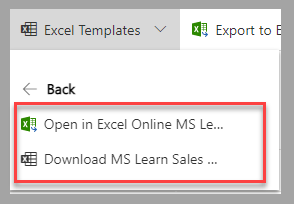Criar um modelo dinâmico do Excel
Você pode criar um modelo do Excel no Power Apps de duas áreas diferentes:
Configurações avançadas: o uso desta área requer permissões específicas que estão disponíveis por meio do administrador do sistema ou direitos de acesso do personalizador de sistema.
De uma lista de registros: em uma lista (exibição), os modelos só estarão disponíveis para o usuário que os criou.
Este módulo aborda modelos pessoais.
Criar um modelo dinâmico do Excel
Para criar um modelo do Excel baseado no Dataverse, siga estas etapas:
Em um aplicativo baseado em modelo, em uma exibição da tabela para gerar o relatório, selecione Baixar Modelo no menu suspenso Modelos do Excel.
No formulário exibido, confirme ou selecione outra tabela (entidade) e a exibição para filtrar os registros relacionados à tabela necessária no modelo. Selecione Baixar para prosseguir para a próxima etapa.
Abra o modelo do Excel gerado (baixado no computador local) usando uma versão local do aplicativo. (Não use o Excel Online.) Personalize a planilha conforme necessário para tratar seu cenário de negócios e salve o arquivo. Quando o modelo estiver pronto, carregue-o para o Dataverse selecionando Carregar Modelo no menu suspenso Modelos do Excel para a exibição da tabela.
Selecione o arquivo de modelo do Excel no computador e, depois, Carregar.
Quando o modelo for carregado, ele estará disponível para ser usado em qualquer exibição selecionada para a tabela aplicável do Dataverse. Selecione o novo modelo na seção Modelos pessoais do Excel no menu suspenso Modelos do Excel.
Você pode baixar localmente o arquivo gerado com base nos registros da exibição e no modelo carregado ou pode abri-lo no Excel Online.
Próximas etapas
Agora você aprendeu a criar um modelo dinâmico do Excel por meio do Power Apps. Em seguida, você aprenderá a usar um modelo do Excel para criar uma planilha de previsão de vendas específica baseada em uma tabela do Dataverse.